win11开启网络热点的方法 win11怎么开启网络热点
更新时间:2023-08-03 11:50:10作者:zheng
我们在使用win11电脑的时候可以在设置中开启win11电脑的网络热点,来将win11电脑的网络提供给其他的设备,方便其他设备在没有WiFi的情况下能够连接win11电脑的热点使用网络,那么该如何开启呢?今天小编就教大家win11开启网络热点的方法,如果你刚好遇到这个问题,跟着小编一起来操作吧。
推荐下载:win11正式版
方法如下:
1.点击桌面底部的开始图标;
2.在弹出的菜单中,点击设置图标进入;
3.打开设置界面后,点击左侧菜单中的网络和internet功能;
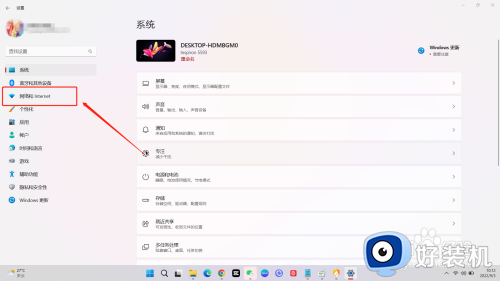
4.在打开的网络和internet功能中点击移动热点功能开关即可开启;

5.点击进入移动热点界面后,可以查看热点密码(网络属性中显示),或是点击编辑按钮自行设置;
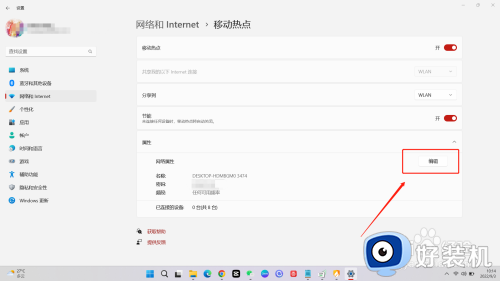
6.在网络属性编辑界面,可以设置热点名称和连接密码信息或是指定频率,设置后点击保存按钮即可;
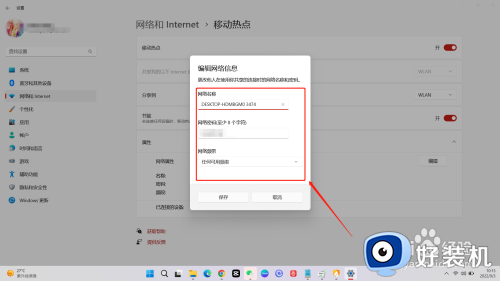
7.如果有连接设备,则会在下方显示列表,一共可连接8台设备在这个热点中。
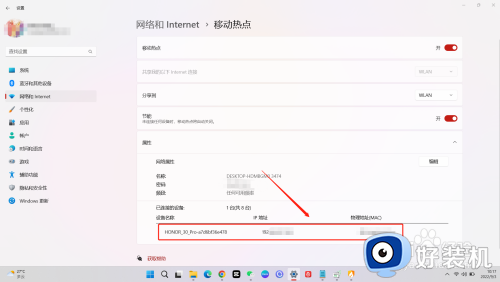
以上就是关于win11开启网络热点的方法的全部内容,还有不懂得用户就可以根据小编的方法来操作吧,希望能够帮助到大家。
win11开启网络热点的方法 win11怎么开启网络热点相关教程
- win11开启无线热点的方法 win11如何开启网络热点
- win11移动热点怎么开启 win10打开移动热点开关设置方法
- win11打开热点失败怎么办 win11电脑移动热点无法开启如何解决
- win11移动热点怎么打开 win11如何开启热点功能
- win11怎么打开热点 win11移动热点在哪里开启
- win11开热点电脑断网怎么办 win11打开热点总是断网如何解决
- 为什么windows11移动热点打不开 windows11移动热点打不开两种修复教程
- win11怎么连接手机热点 win11如何设置连接手机热点
- win11无法连接热点怎么办 win11电脑连不上热点的解决教程
- windows11网络共享怎么打开 win11共享互联网连接的具体方法
- win11家庭版右键怎么直接打开所有选项的方法 win11家庭版右键如何显示所有选项
- win11家庭版右键没有bitlocker怎么办 win11家庭版找不到bitlocker如何处理
- win11家庭版任务栏怎么透明 win11家庭版任务栏设置成透明的步骤
- win11家庭版无法访问u盘怎么回事 win11家庭版u盘拒绝访问怎么解决
- win11自动输入密码登录设置方法 win11怎样设置开机自动输入密登陆
- win11界面乱跳怎么办 win11界面跳屏如何处理
win11教程推荐
- 1 win11安装ie浏览器的方法 win11如何安装IE浏览器
- 2 win11截图怎么操作 win11截图的几种方法
- 3 win11桌面字体颜色怎么改 win11如何更换字体颜色
- 4 电脑怎么取消更新win11系统 电脑如何取消更新系统win11
- 5 win10鼠标光标不见了怎么找回 win10鼠标光标不见了的解决方法
- 6 win11找不到用户组怎么办 win11电脑里找不到用户和组处理方法
- 7 更新win11系统后进不了桌面怎么办 win11更新后进不去系统处理方法
- 8 win11桌面刷新不流畅解决方法 win11桌面刷新很卡怎么办
- 9 win11更改为管理员账户的步骤 win11怎么切换为管理员
- 10 win11桌面卡顿掉帧怎么办 win11桌面卡住不动解决方法
